-
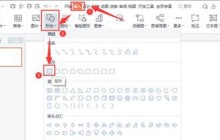
- wps怎样快速合并图形_wps合并图形教程步骤
- 1.打开界面后,点击上方的插入菜单,选择一个形状图形2.绘制一个无填充的黑色轮廓长方形3.随后用相同步骤在长方形的下方中间位置,插入一个菱形4.按住键盘的Ctrl键同时选中长方形与菱形,找到并点击合并形状栏目下的结合按钮,即可完成图形的合并组合
- 办公软件 . 软件教程 1988 2024-04-25 10:25:27
-
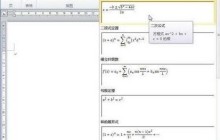
- word2010文档中插入内置公式的详细步骤
- 第1步,打开word2010文档窗口,切换到【插入】功能区。第2步,在【符号】分组中单击【公式】下拉三角按钮,在打开的内置公式列表中选择需要的公式(如【二次公式】)即可。提示:在当前计算机处于联网状态下,若在word2010提供的内置公式中找不到用户需要的公式,则能在公式列表中指向【Office.com中的其他公式】选项,并在打开的来自Office.com的更多公式列表中选择所需的公式。
- 办公软件 . 软件教程 1501 2024-04-25 10:22:44
-
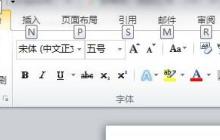
- word2010快捷键提示功能使用操作
- 1、打开word2010。按alt键,出现提示符。2、按【N】键,再按【T】键,就开始进行表格插入的动作了。
- 办公软件 . 软件教程 1063 2024-04-25 10:22:31
-
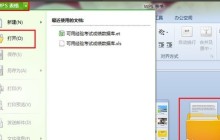
- wps打开et文件的操作方法
- 双击打开wps表格,进入下一步。在打开的wps表格文件中点击界面左上角的【WPS表格】按钮,在弹出的下拉框中点击【打开】,进入下一步。找到并选择需要打开的et文件,点击打开按钮即可。这是et文件的内容就会显示出来了。
- 办公软件 . 软件教程 1146 2024-04-25 10:22:17
-
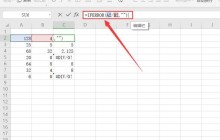
- Wps表格中怎么自动隐藏代码_Wps表格中自动隐藏代码的操作步骤
- 第一步:乱码所在列使用公式相同。选中该列第一个单元格,将内容区套用公式【IFERROR】,输入【=IFERROR(A2/B2,【】】,按Enter。如下图所示:第二步:将光标定位在C2单元格右下角,待光标空心十字变为实心十字图案时,双击鼠标左键,重新填充该列单元格内容,乱码已自动消失。如下图所示:
- 办公软件 . 软件教程 838 2024-04-25 10:22:06
-
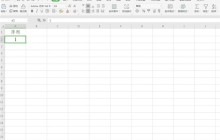
- Excel怎么快速输入一万个序号_Excel快速输入一万个序号的方法
- 首先在打开的表格中输入【序列】和数字【1】:点击工具栏上的【开始】选项,在下拉菜单中选择【行和列】,二级菜单选择【填充】,接着点击【序列】:在弹出的对话框中,将序列产生在勾选为【列】,类型为【等差序列】,步长值为【1】,终止值为【10000】:点击确定后,会发现A列已经完成序列填充:将鼠标移动到最后单元格,会发现序列号已经到达10000:
- 办公软件 . 软件教程 851 2024-04-25 10:20:26
-

- word2010公式中添加希腊字母符号的简单方法
- 第1步,打开word2010文档窗口,单击需要添加希腊字母符号的公式使其处于编辑状态,并将插入条光标定位到目标位置,在【公式工具/设计】功能区的【符号】分组中单击【其他】按钮打开符号面板,单击顶部的下拉三角按钮。在打开的下拉菜单中选择【希腊字母】选项,并在打开的希腊字母符号面板中选择所需的希腊字母即可。
- 办公软件 . 软件教程 876 2024-04-25 10:20:06
-
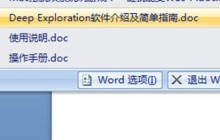
- Word文档忘记保存怎么办_Word文档忘记保存解决方法
- 首先我们点击左上角的logo,在菜单中选择最下面的Word选项。在Word选项中问我们选择左边的【保存】,我们可以看到Word默认是10分钟自动保存一次文档,然后保存的文档就在自动恢复文件位置。你可以将这个进入这个地址,在里面就能找到10分钟之前保存的文档啦。如果你还是不放心,那就将这个自动保存时间间隔设置为1分钟,这样一来一些重要的文本就不容易被忘记保存啦。
- 办公软件 . 软件教程 1363 2024-04-25 10:19:38
-

- word页码不连续的处理操作步骤
- 比如在文档第12页后面开始重新排页码,鼠标定位到要重新编页码的上一页最后一个字后面,即第12页最后一个字后面:依次单击【页面布局,分隔符,下一页】:到第13页页码位置双击,即可进入页脚编辑模式:单击取消选中【链接到前一条页眉】:依次单击【页码,设置页码格式】:选择【起始页码】,设置起始页码为1后,单击【确定】:如图所示,页脚第二节的页码,就从1开始重新排序了:对症下药:删除分节符由上文的插入不连续的页码的方法我们可以看出,不连续页码的重心在分节符上,因此,只要删除掉分节符,就能让页码连续了。打开
- 办公软件 . 软件教程 2718 2024-04-25 10:19:29
-

- 怎么使用PPT绘制树叶结构名称图解_PPT绘制树叶结构名称图解方法教程
- 1、新建一个空白PPT——点击插入——图片——选择树叶和树叶的剖面图片插入到PPT中。2、点击插入——形状——选择直线单箭头——插入到树叶的相关部位那里。3、点击插入——形状——在基本形状中选择文本框——把文本框放置到箭头那里并输入叶片部位名称。4、点击插入——形状——选择右大括号——在叶片剖面图那里括住叶肉的部分——然后插入文本框输入:叶肉。5、接着在插入菜单中选择水平层次结构的SmartArt图形插入到PPT中。6、最后把树叶的组成部位输入到结构图中——然后保存文档。
- 办公软件 . 软件教程 972 2024-04-25 10:19:21
-
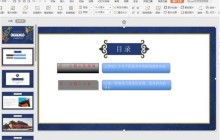
- 怎么在wps中做抽拉动画-wps做抽拉动画的教程
- 1.,打开我们的PPT演示文稿:2.,将需要进行动画设置的对象框进行重叠设置:3.中需要设置效果的对象,切换到【动画】页面:4.画效果栏,选中【直线】的绘制自定义路径,自右向左划线即可:5.播放幻灯片时,就会发现抽拉动画效果设置完成了。
- 办公软件 . 软件教程 697 2024-04-25 10:13:35
-

- Excel表格列宽设置过程介绍
- 1.打开Excel,新建一份新的表格文件,接着下一步操作。2.选中需要设置列宽的单元格。3.在选项卡中的【开始】点击【格式】,在展开的选项中选择【列宽】。4.输入需要设置列宽的数值,然后点击【确定】按钮完成设置。5.效果如图所示,选中的单元格的列宽已更改为所设置的大小。6.还可以如图所示单个调整列宽。
- 办公软件 . 软件教程 1103 2024-04-25 10:13:27
-
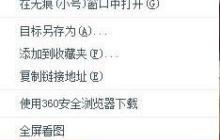
- word2013文档插入图片的具体方法
- 1、选择自己喜欢的图片,单击鼠标右键,在弹出的快捷菜单中选择【图片另存为】选项。2、此时会弹出一个【另存为】对话框,选择保存图片的地址和图片的保存类型,并输入文件名,单击【保存】按钮。例如,我们现在将图片保存在【桌面】中,输入的文件名为【1】,选择保存图片的类型为【ACDSeeJPEG图像】,并单击【保存】按钮。3、用word2013打开一篇文档,将光标定位在我们需要插入图片的地方,并切换到【插入】选项卡,单击【插图】选项组中的【图片】按钮。4、在弹出的【插入图片】对话框中,选择之前保存图片的地
- 办公软件 . 软件教程 796 2024-04-25 10:13:11
-
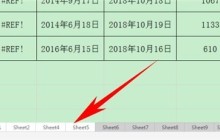
- Excel怎么批量复制多个工作表_Excel批量复制多个工作表方法介绍
- 首先,如果选择连续的工作表,可以按住Shift键,再按住最后一个工作表,即可选中期间中所有工作表,如下图白色工作表所示:如果选择不连续的工作表,可以按住Ctrl键,再挑选需要复制的工作表,即可选中不连续工作表,如下图白色工作表所示:选中完毕后,单击右键,选择【移动或复制工作表】,如下图所示:弹出【移动或复制工作表】的对话框,在下拉菜单下,选定工作表移动的位置,可以新建工作簿,单击确定即可,如下图所示:
- 办公软件 . 软件教程 3757 2024-04-25 10:10:07
-
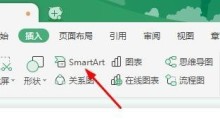
- WPS制作流程结构图的图文方法
- 点击插入选项卡中的结构流程图按钮。然后会看到流程图预览页面。可以在这选择一种想要的流程结构。双击即可添加。这时便会看到插入后的对象。点中某个文本即可开始录入文字。
- 办公软件 . 软件教程 785 2024-04-25 10:10:06

PHP讨论组
组员:3305人话题:1500
PHP一种被广泛应用的开放源代码的多用途脚本语言,和其他技术相比,php本身开源免费; 可以将程序嵌入于HTML中去执行, 执行效率比完全生成htmL标记的CGI要高许多,它运行在服务器端,消耗的系统资源相当少,具有跨平台强、效率高的特性,而且php支持几乎所有流行的数据库以及操作系统,最重要的是




























